Les aides en ligne de GoodBarber
Ajouter une variante à un produit
Vous pouvez ajouter des variantes à votre produit si il se décline dans plusieurs options.
Vous proposez ainsi à vos clients plusieurs options pour le même produit.
Par exemple dans le cas d'une boutique de vêtements, vous serez très certainement amenés à proposer des produits déclinés en plusieurs tailles ou plusieurs couleurs.
Une variante est en fait une combinaison d'options. Dans l'exemple ci dessous, la jupe est proposée en vert ou en rose, du XS au XL:
- l'option couleur a 2 valeurs: Rose et Vert.
- l'option taille a 5 valeurs: XS, S, M, L et XL.
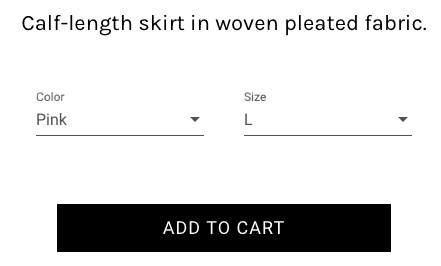
Créer des options pour votre produit
1. Allez dans le menu Produits > Ajouter ou modifier un produit existant dans le menu Produits > Tous les produits (cliquez sur le produit que vous voulez modifier).
2. A partir de la page d'édition du produit, cliquez sur "Ajouter une option "*.
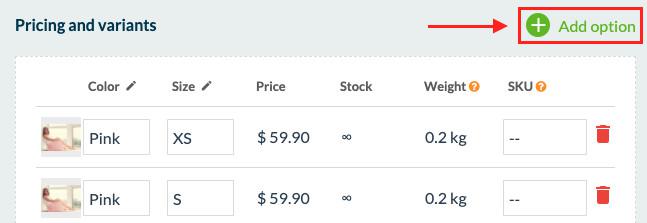
C'est le nom de l'option qui sera affichée dans la page produit de votre magasin.
4. Cliquez sur "Ok".
5. Ajoutez autant de variantes que nécessaire pour couvrir toutes les combinaisons que vous proposez à la vente.
6. Cliquez sur "Publier" au bas de votre page pour enregistrer vos modifications.
*Il est possible d'ajouter jusqu'à 3 options par produit.
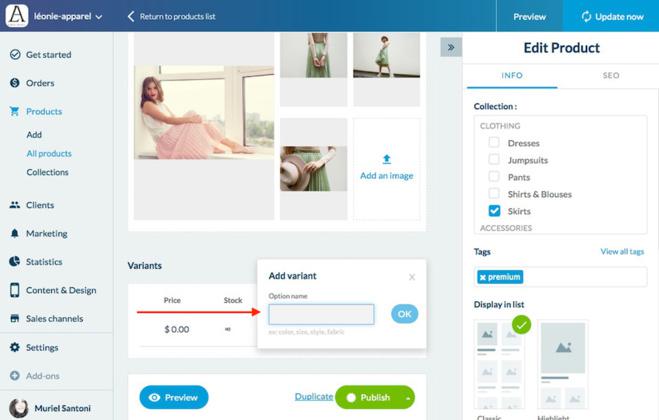
Pour chaque variante, vous pouvez fixer un prix, un stock, un poids et un SKU indépendant.
Vous pouvez également associer une image à chaque variante .
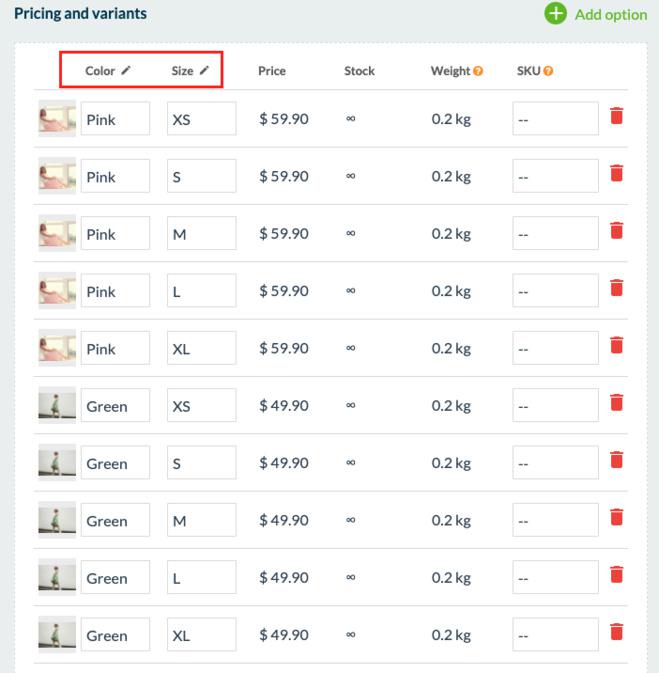
- Vous pouvez faire glisser les colonnes d'options et les lignes de variantes pour les disposer comme vous le souhaitez dans votre page de produit.
 Design
Design